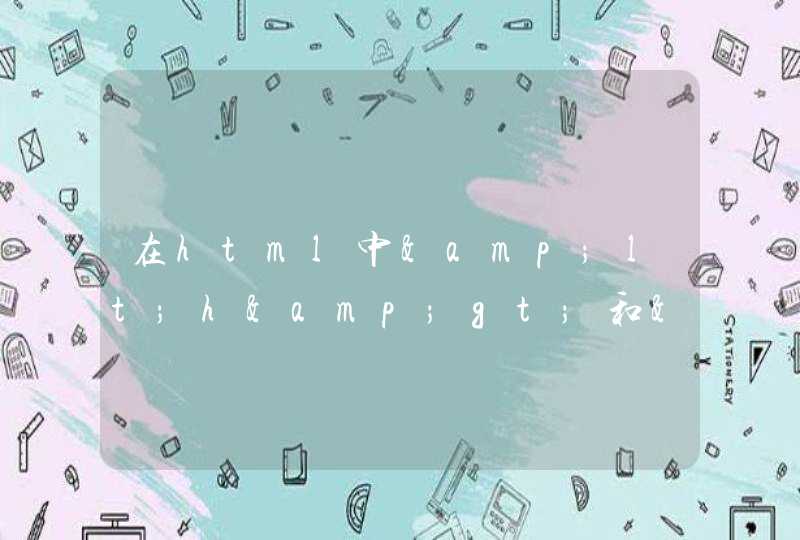一、系统属性查看电脑配置
在win10 系统的开始菜单上右击,点击“控制面板”选项,再点击“系统安全”中的“系统” ,然后就有电脑的整体配置情况了。如下图。
二、设备管理器查看电脑配置
在“系统”的左边栏中找到“设备管理器”并点击进入,可以看到CPU、显卡、声卡、网卡等配置信息。如图,下面是我的电脑CPU信息(我的是Core i3 2310M,双核,四线程,所以显示是“4”个cpu)。
显示适配器是显卡信息,音频输入输出是麦克风和声卡信息。
三、DirectX诊断信息查看电脑型号和配置
在“运行”中输入“dxdiag”,回车。
在打开的directX系统诊断信息中,就会看到电脑的配置信息。
在“显示”菜单项,可以看到显卡的信息。
四、借助第三方软件查看电脑型号和配置信息
这里可以推荐的是鲁大师、cpu-z等等。具体方法很简单。
具体的操作方法如下:
方法一:
1.搜索鲁大师,并下载鲁大师,安装,如图:
2.打开鲁大师,并点击硬件检测,如图:
3.检测完成后就可以看到电脑的配置,如图
方法二:
1.桌面上找到此电脑图标。
2.点击此电脑右键选择属性。
3.成功查看此电脑配置。
win10查看电脑配置显卡的方法如下:
准备材料:电脑
1、在Windows10桌面,右键点击左下角的开始按钮,在弹出菜单中选择运行菜单项。
2、在打开的运行窗口中,输入命令dxdiag,然后点击确定按钮。
3、在打开的Directx诊断工具窗口中,点击“显示”选项卡。
4、这时就可以查看到电脑的显卡型号、驱动程序、显示内存等等信息。
5、如果电脑是双显卡的话,还会有一个呈现的选项卡,点击该选项卡,也可以查看到另外一个显卡的详细信息。